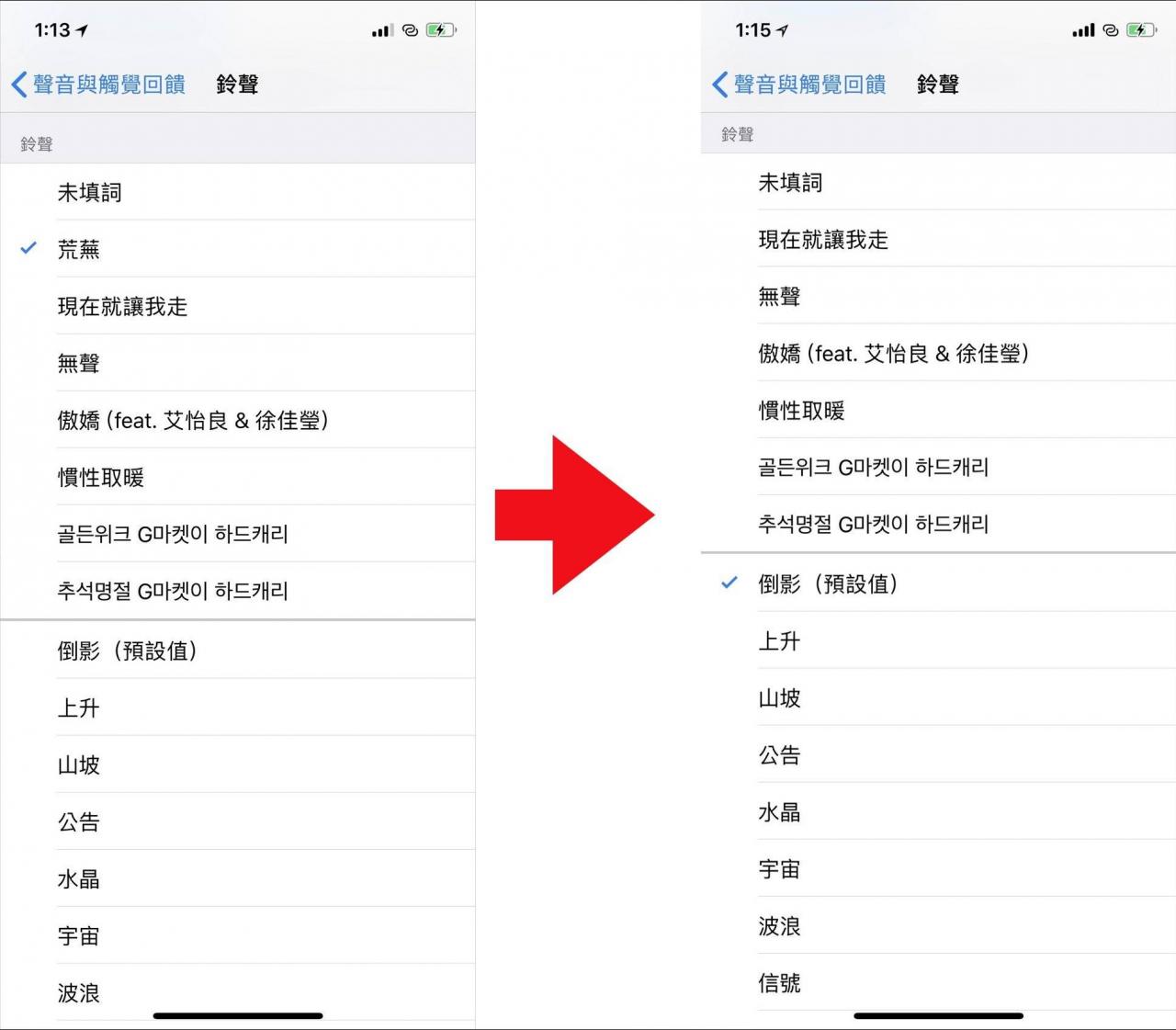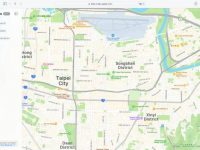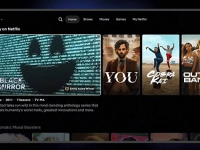在 iPhone 上新增了自己专属的铃声,如果听腻了想删除,该怎么删除呢? 先前我们曾经教过大家如何在 iPhone 上新增自己喜欢的铃声的方式,包括了使用 iTunes 制作铃声及用 GarageBand 制作铃声这两种方式,今天则是要教大家如何把已经不想要的铃声删除。
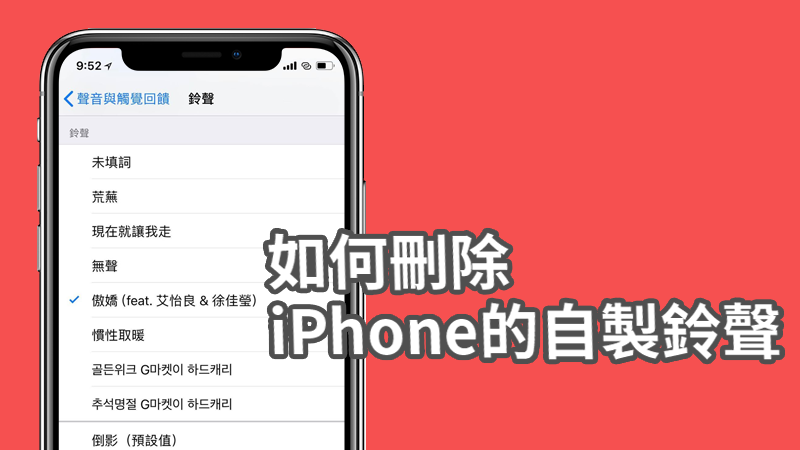
如何移除使用 GarageBand 制作的铃声
如果你的铃声是用GarageBand制作的,就得从GarageBand中删除,首先打开iPhone上的「GarageBand」,接着点选右上角的「选取」。
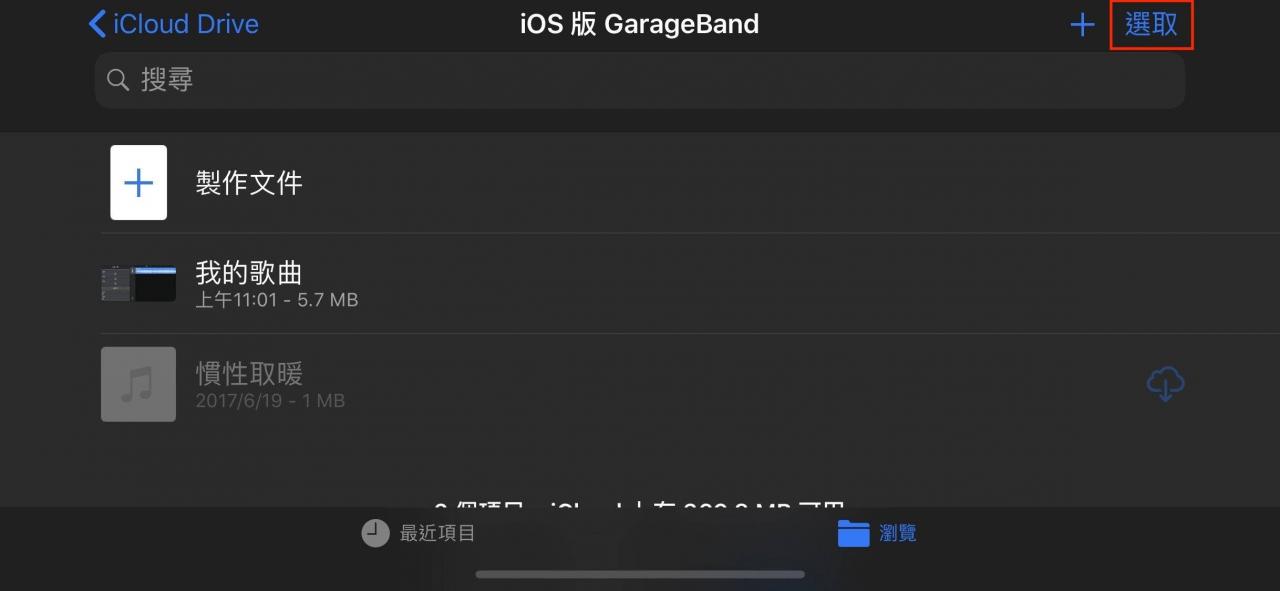
进入选取后,选择任何一个计划案,再选择左下角的「分享」图标。
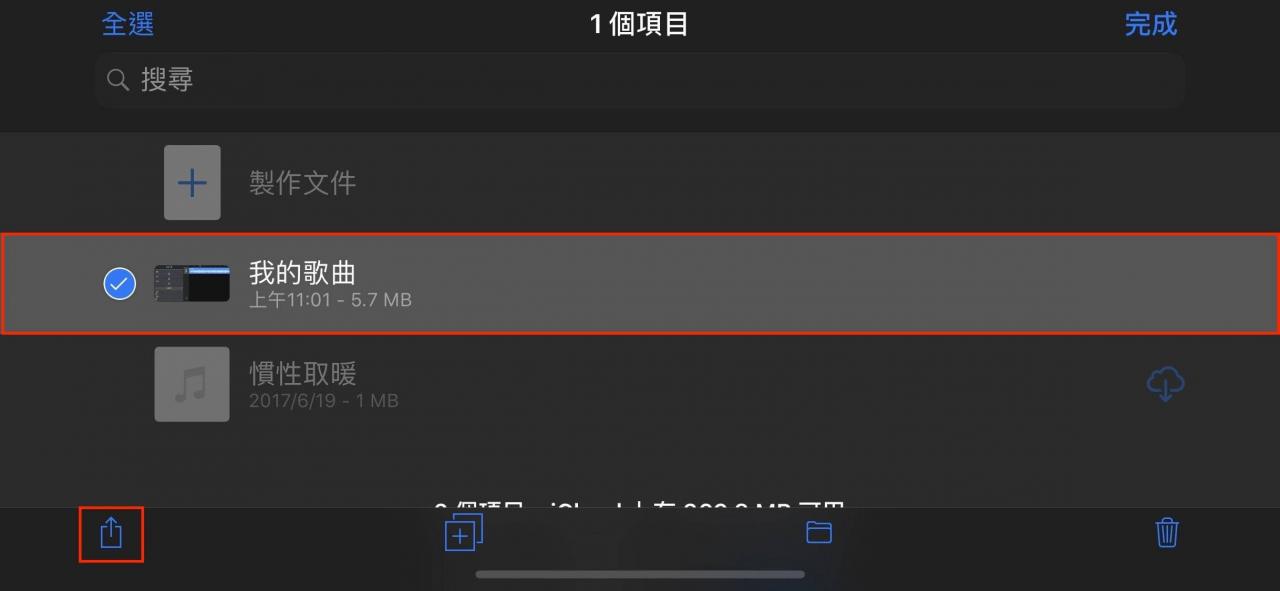
点一下中间「铃声」的选项,之后选择「您的铃声」进入现有的铃声列表。
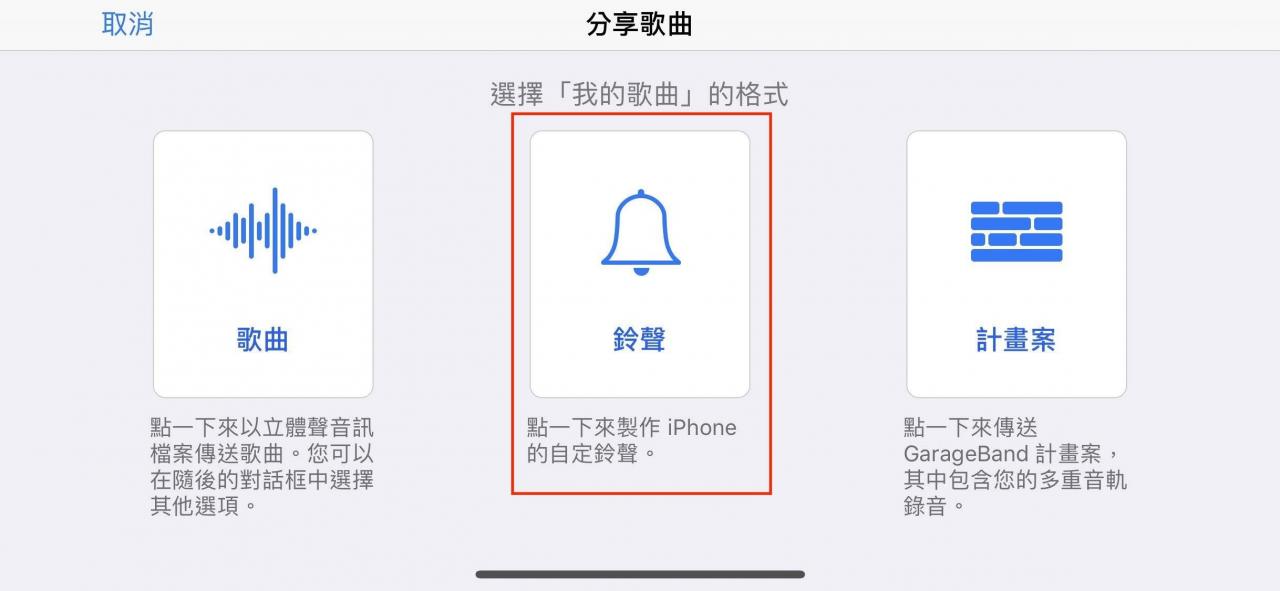
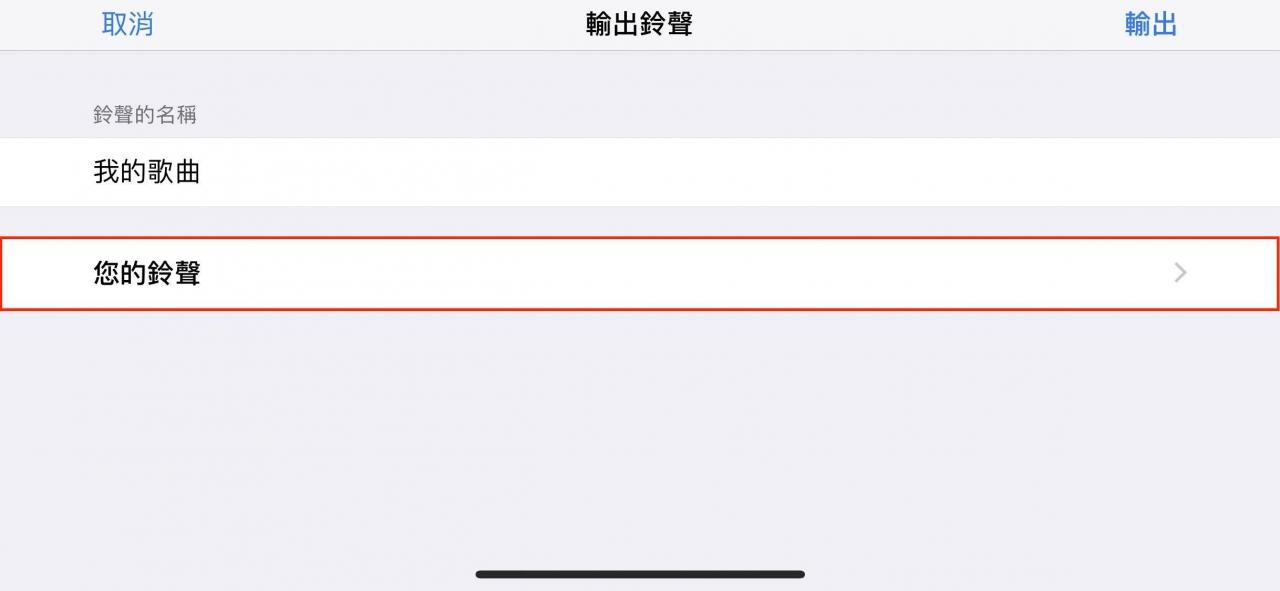
进入现有的铃声菜单后,就可以看到我们之前使用GarageBand所制作的铃声,这时候按一下画面右上角的「编辑」,铃声上就会出现一个「—」的符号,在你要删除的铃声上按下「—」并选择「删除」,就可以将你不要的铃声删除了。
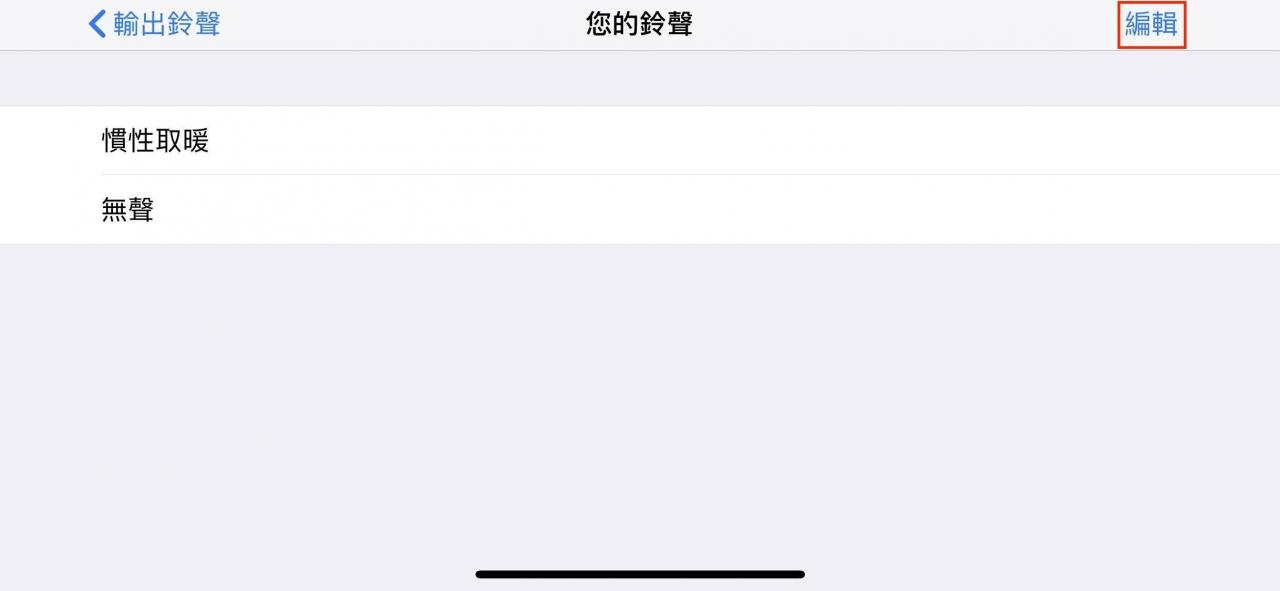
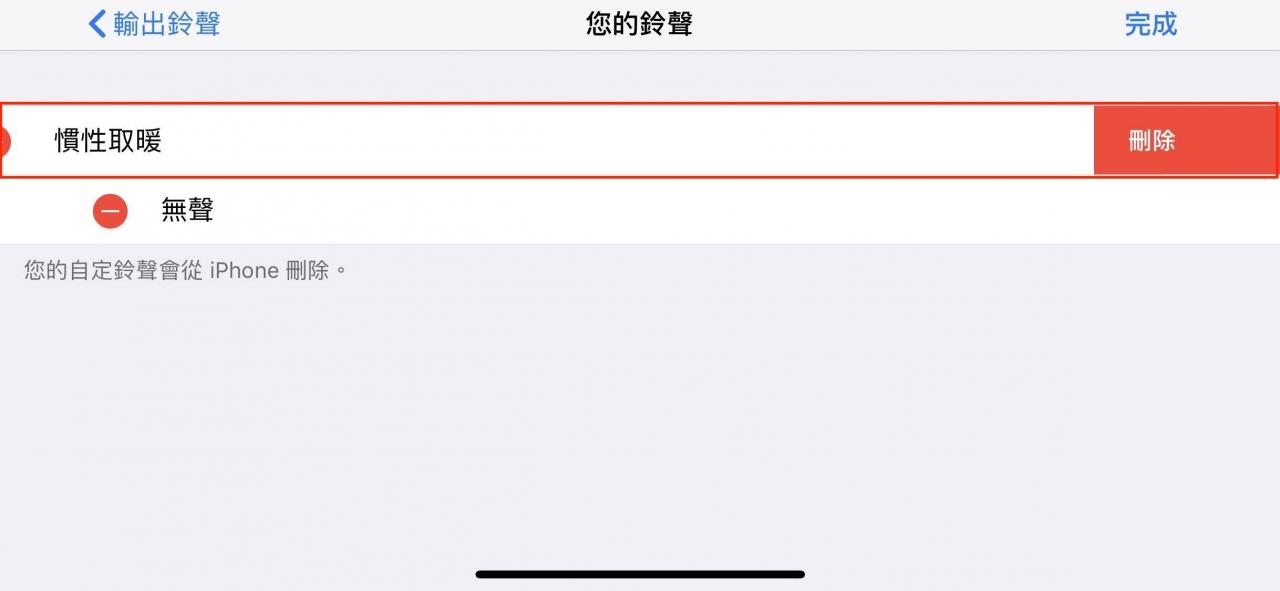
回到「设置」的铃声页面中,我们可以看见刚刚我们删除的铃声已经不在铃声菜单内了。
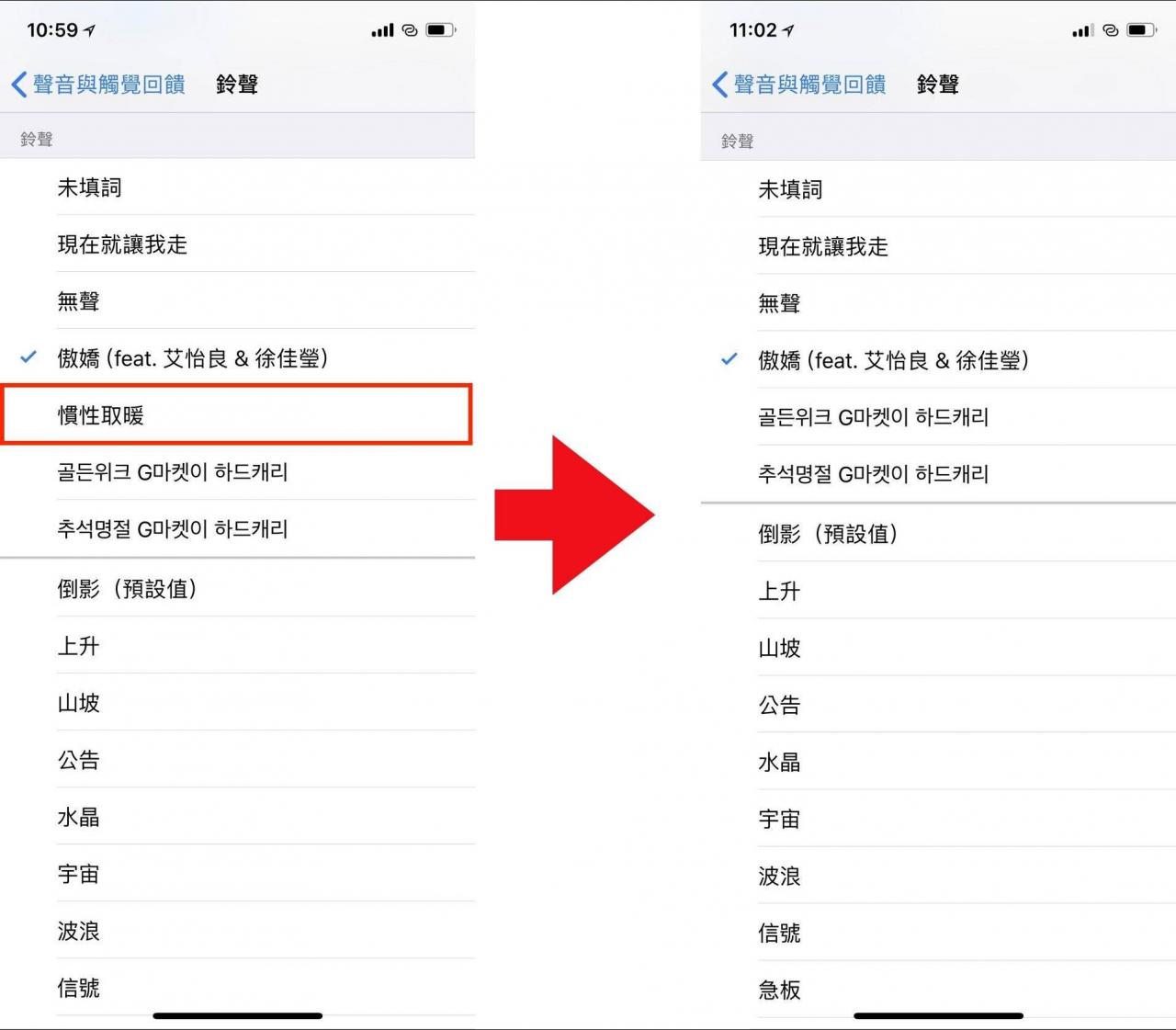
如何移除使用 iTunes 制作的铃声
如果你的铃声是用 iTunes 制作再同步到 iPhone 里的话,就必须用 iTunes 来删除,首先我们先将 iTunes 打开并将 iPhone 连接到电脑上,接着进入 iPhone 的摘要页面,并将「选项」的「手动管理视频」项目勾选。
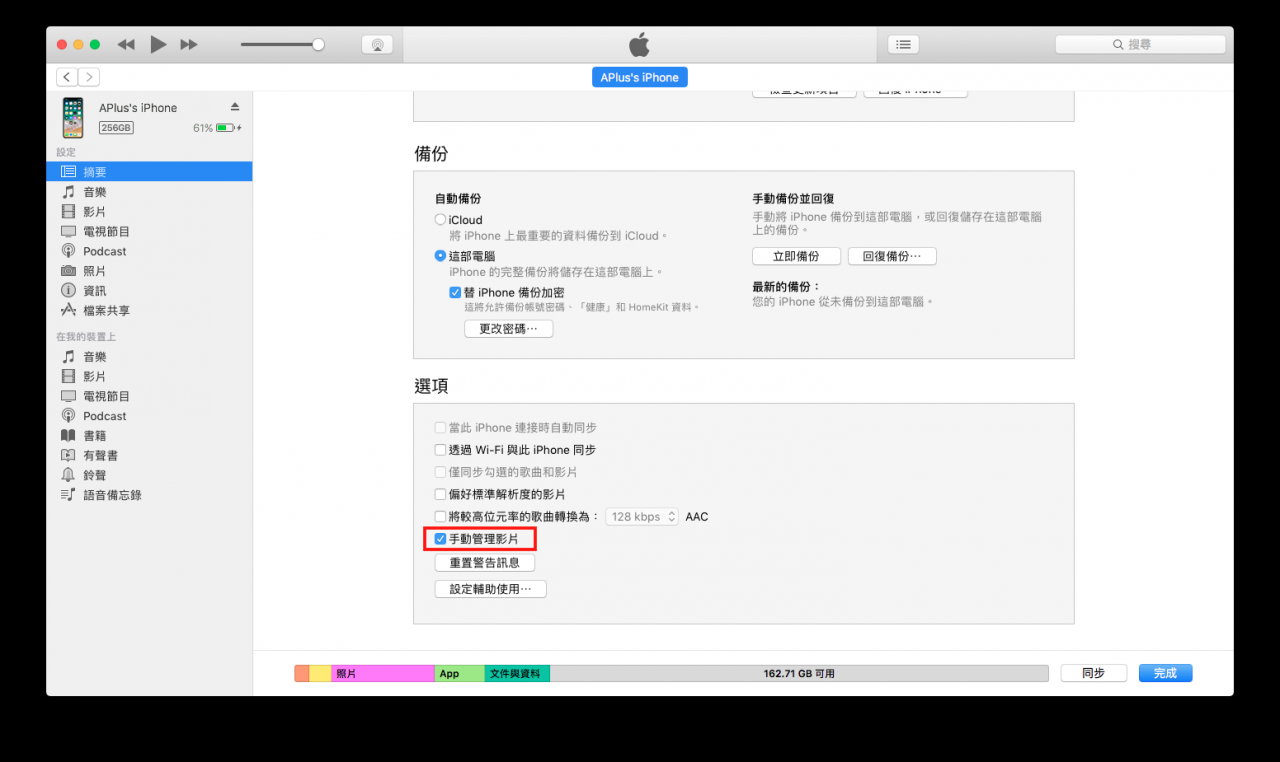
接着切换到 iPhone 管理的「铃声」页面,最后在要删除的铃声上按下右键并选择「从数据库中删除」。
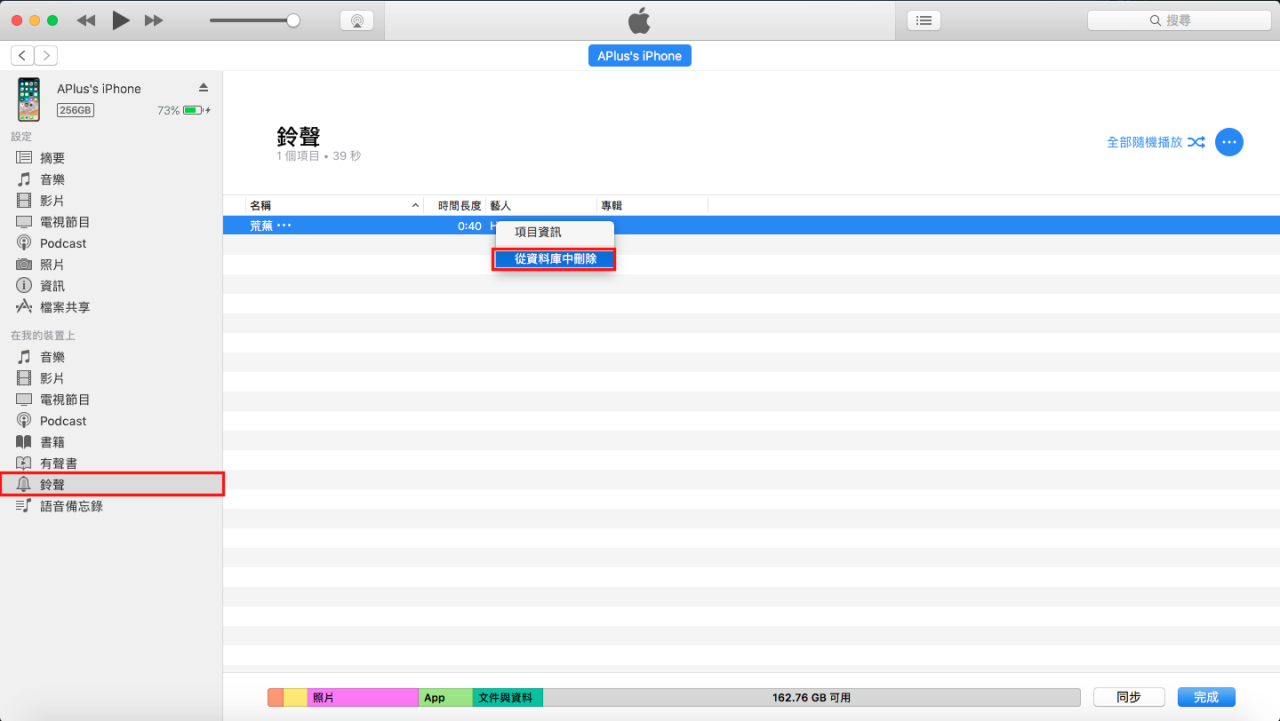
从数据库中删除之后,不要的铃声就不会显示在 iPhone 的铃声列表了。